كيفية ربط Gmail مع Apple ID لحفظ أرقام الاتصال بسهولة
يُعدّ ربط حساب Gmail بحساب Apple ID طريقة رائعة لحفظ جهات الاتصال ومزامنتها بين أجهزة Apple بسهولة.
سواء كنت مستخدمًا جديدًا أو تبحث عن طريقة فعّالة لإدارة أرقامك، سيساعدك هذا المقال خطوة بخطوة على ربط الحسابين بسرعة وأمان!
خطوات ربط Gmail مع Apple ID لحفظ الأرقام
إليك خطوات حفظ الأرقام عبر Gmail في iPhone:
- افتح جهاز iPhone أو iPad الخاص بك.
- انتقل إلى “الإعدادات” (Settings).
- مرّر لأسفل واضغط على “جهات الاتصال” (Contacts).
- اضغط على “الحسابات” (Accounts)، ثم اختر “إضافة حساب” (Add Account).
- من القائمة، اختر “Google”.
- سجّل الدخول باستخدام حساب Gmail الخاص بك.
- بعد تسجيل الدخول، تأكد من تفعيل خيار “جهات الاتصال” (Contacts) ليتم مزامنتها.
- اضغط على “حفظ” (Save).
سيتم ربط حساب Gmail بحساب Apple ID، وستظهر جهات الاتصال الموجودة في Gmail مباشرة في جهات الاتصال على جهازك.
تعرف على:
خطوات مزامنة جهات الاتصال مع Apple ID:
- افتح “الإعدادات” (Settings) على جهاز iPhone أو iPad.
- اضغط على اسمك في أعلى الصفحة (Apple ID).
- اختر “iCloud” من القائمة.
- ستجد قائمة بالخدمات التي يمكن مزامنتها، تأكد من تفعيل خيار “جهات الاتصال” (Contacts).
- بمجرد تفعيله، ستتم مزامنة جهات الاتصال الموجودة على جهازك تلقائيًا مع حساب iCloud الخاص بك.
- يمكنك الدخول إلى موقع iCloud.com لاحقًا وتسجيل الدخول باستخدام Apple ID لمشاهدة جميع جهات الاتصال الخاصة بك عبر الأجهزة المختلفة.
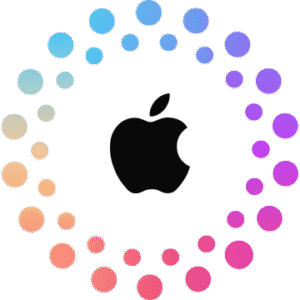 نصائح مهمة
نصائح مهمة
![]() تأكد من أنك تملك اتصالًا بالإنترنت أثناء ربط الحسابات.
تأكد من أنك تملك اتصالًا بالإنترنت أثناء ربط الحسابات.
![]() مزامنة جهات الاتصال مع Apple ID بعد المزامنة، ستظهر جهات الاتصال من Gmail في جميع تطبيقات Apple مثل الهاتف والرسائل.
مزامنة جهات الاتصال مع Apple ID بعد المزامنة، ستظهر جهات الاتصال من Gmail في جميع تطبيقات Apple مثل الهاتف والرسائل.
![]() يوصى بإجراء نسخ احتياطي لجهات الاتصال بشكل دوري لتفادي فقدانها.
يوصى بإجراء نسخ احتياطي لجهات الاتصال بشكل دوري لتفادي فقدانها.